11 найкращих виправлень для проблеми, що Google Pay не працює
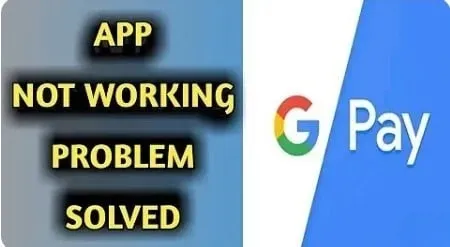
Google Pay є одним із найбільш використовуваних додатків, де можна здійснювати транзакції за допомогою PIN-коду UPI. Це робить ваші покупки легшими, оскільки працює як цифровий гаманець.
Однак можуть виникати деякі збої, через які Google Pay не працює.
Багато людей стикаються з цими проблемами, і їх можна вирішити, внісши необхідні зміни в додаток. У цій статті наведено 11 різних рішень для вирішення проблеми, коли Google Pay не працює.
Рішення для вирішення проблеми, коли Google Pay не працює
- Перевірте наявність оновлень програми
- Перевірте, чи ваша карта актуальна
- Переконайтеся, що ваш номер телефону правильний
- Перевірте підключення до Інтернету
- Зверніться до свого банку/емітента картки
- Очистити кеш-файли
- Усунення несправностей сірої картки
- Видаліть і перевстановіть додаток
- Змініть слот SIM-карти
- Зверніться до служби підтримки клієнтів свого банку
- Зверніться до Google Pay
Способи вирішення проблеми, коли Google Pay не працює
1. Перевірте наявність оновлень програми
Перше, що ви повинні зробити, коли ви зіткнулися з проблемою «Google Pay не працює», це перевірити наявність оновлення програми.
Навіть якщо на вашому телефоні ввімкнуто автоматичні оновлення, найкраще відвідати Play Store. Виконайте наведені нижче дії, щоб перевірити наявність оновлень програми.
- Відкрийте програму Google Play Store на телефоні.
- Знайдіть додаток Google Pay.
- Ви повинні оновити програму, якщо там написано «оновити», а не «відкрити».
Іноді оновлення програм також може спричинити проблему. Якщо ваша програма працювала нормально до оновлення, проблема в оновленні.
Ознайомтеся з останніми відгуками в розділі відгуків і подивіться, чи скаржаться інші на проблему оновлення.
Якщо так, зачекайте тиждень або близько того, Google Pay вирішить цю проблему за допомогою оновлення, і ваш додаток працюватиме нормально.
2. Перевірте, чи ваша карта актуальна
Чи нещодавно ви змінювали свій банківський рахунок або отримували нові кредитні чи дебетові картки? Потім потрібно підтвердити дані картки в додатку Google Pay.
Також важливо ввести своє ім’я так, як воно вказано на картці.
Наприклад, на картці може бути ваше по батькові, і якщо ви забудете ввести своє по батькові, виникне проблема. Виконайте наведені нижче дії, щоб перевірити інформацію про картку.
- Відкрийте програму Google Pay на телефоні.
- Натисніть зображення профілю у верхньому правому куті.
- Натисніть опцію «Банківські рахунки».
- У розділі «Методи оплати» ви побачите реквізити свого банківського рахунку та перевірите, чи потрібно вам редагувати якісь реквізити.
3. Переконайтеся, що ваш номер телефону правильний
Це одна з поширених помилок багатьох людей. Це може статися під час налаштування Google Pay на новому пристрої або під час зміни телефону після налаштування програми.
Це одна з головних заходів безпеки; тому важливо перевірити, чи правильний номер телефону.
- Відкрийте програму Google Pay на своєму пристрої Android.
- Натисніть зображення профілю у верхньому правому куті.
- Натисніть на опцію «Налаштування».
- Натисніть особисту інформацію.
- Переконайтеся, що ваш номер мобільного телефону правильний чи ні.
- Якщо ваш номер мобільного телефону неправильний, натисніть опцію редагування та введіть правильний номер мобільного телефону.
- Це з’явиться, лише якщо ви вручну введете номер мобільного телефону під час процесу налаштування.
4. Перевірте підключення до Інтернету
Надійне підключення до Інтернету є важливим, коли ви платите в Інтернеті та у звичайних магазинах. Оскільки Google Pay працює з мобільними даними та з’єднаннями Wi-Fi, переконайтеся, що ваше з’єднання Wi-Fi правильне та не переривається.
Якщо з’єднання слабке, ваші платежі не проходитимуть і викличуть проблему «Google Pay не працює».
Якщо ви знаєте, що перебуваєте в районі з поганим підключенням до мережі, візьміть із собою фізичну карту, щоб не мати проблем із підключенням.
Іноді роздрібні торговці мають власну мережу Wi-Fi для своїх клієнтів. Але не рекомендується використовувати публічні мережі для онлайн-транзакцій і платежів.
Це тому, що хакер може відстежити дані вашої картки та використати їх. Найкраще уникати використання загальнодоступних мереж Wi-Fi.
5. Зверніться до свого банку/емітента картки
Переконавшись, що проблема існує з певною карткою, необхідно зв’язатися з банком або емітентом картки.
Щоб перевірити це, спробуйте використати іншу картку. Якщо проблема обмежена однією карткою, можливо, у вас недостатньо коштів або її з якоїсь причини заморожено.
6. Очистіть кеш-файли
Очищення кеш-файлів працює не тільки для Google Pay, але й для інших програм. Кешовані дані допоможуть програмам працювати швидше.
Крім того, це заважатиме програмі, якщо зберігається занадто багато даних. Щоб очистити кеш-файли, виконайте наведені нижче дії.
- Відкрийте програму Налаштування на телефоні Android.
- Прокрутіть вниз і натисніть Програми.
- Натисніть «Керувати програмами».
- Натисніть додаток Google Pay.
- Натисніть опцію «Зберігання».
- Натисніть опцію очищення даних, щоб очистити файли кешу.
7. Усунення несправностей сірої картки
У тих, хто намагається розрахуватися сірою карткою, може виникнути кілька проблем. Якщо вашу картку вкрали і ви хочете підтвердити її, натисніть картку в Google Pay і внесіть усі необхідні зміни.
Якщо її помилково повідомили про викрадення, натисніть «Підтвердити» та змініть картку. Процес може тривати 48 годин.
Буде тимчасово змінено вашу кредитну картку з 8-значним кодом. Ви повинні ввести цей код у Google Pay , щоб завершити процес підтвердження.
Якщо ви не можете використовувати свою кредитну або дебетову картку для певної покупки. Тоді може статися, що продавець не прийматиме певні кредитні чи дебетові картки.
У цьому випадку вам потрібно спробувати кредитну або дебетову картку іншого банківського рахунку та зробити її карткою за умовчанням.
Якщо термін дії вашої картки закінчився, а ви цього не помітили, ви не зможете здійснювати жодні операції. Зверніться до свого банку та подайте заявку на нову картку.
8. Видаліть і перевстановіть програму
Однак якщо нічого не працює і проблема не в картці, ви можете спробувати видалити та повторно інсталювати програму.
Іноді цей метод може спрацювати. Після видалення програми Google Pay перезавантажте телефон, оскільки це дасть вам змогу почати з чистого.
9. Змініть слот SIM-карти
Це поширена проблема, яку більшість із них зазвичай ігнорує. Номер мобільного телефону Google Pay завжди має бути в гнізді SIM 1.
Якщо поставити в слот SIM 2, то будуть проблеми. Перевірте, чи правильно встановлено SIM-карту.
10. Зверніться до служби підтримки клієнтів свого банку
Деякі банки не дозволяють додавати облікові записи в Google Pay або не дозволяють додавати в будь-який платіжний гаманець. Звернення до служби підтримки допоможе вам визначити проблему.
Якщо проблема пов’язана з банківськими обмеженнями, додайте рахунок іншого банку. Якщо сталася помилка банківського сервера, вам слід дочекатися вирішення проблеми з сервером, а також перевірити свою платіжну інформацію, якщо з вашого рахунку було списано кошти.
11. Зверніться до Google Pay
Якщо нічого не працює, ви можете отримати допомогу від Google Pay. Додаток має опцію довідки. За допомогою цього ви можете повідомити про запит.
Відповідь буде надано протягом 24 годин. Виконайте наведені нижче дії, щоб зв’язатися з Google Pay.
- Відкрийте програму Google Pay на телефоні.
- Натисніть значок зображення профілю у верхньому правому куті.
- Натисніть на опцію «Налаштування».
- Натисніть Довідка та Відгук.
- Натисніть Отримати допомогу.
- Якщо ви не можете знайти рішення своєї проблеми, натисніть «Потрібна додаткова допомога».
- Google Pay відповість на ваш запит протягом 24 годин.
Висновок
Сподіваюся, наведені вище рішення дали вам уявлення про те, як вирішити проблему, коли дошка Google не працює.
Майже кожен у світі користується Google Pay. Якщо виникне проблема, ми не зможемо проводити цифрові транзакції. Тому важливо негайно вирішити проблему, щоб легко здійснювати безконтактні платежі.



Залишити відповідь